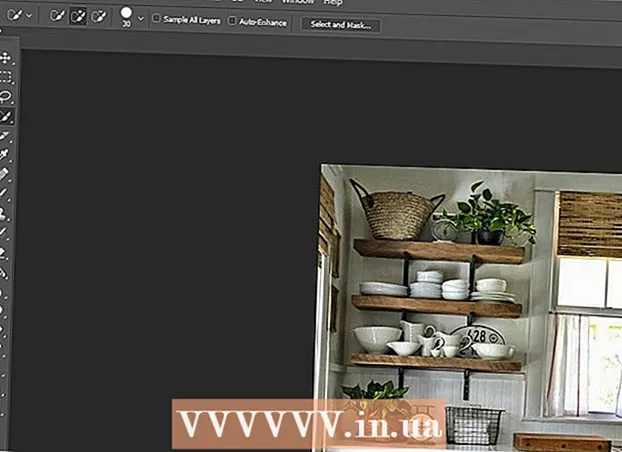Müəllif:
Lewis Jackson
Yaradılış Tarixi:
7 BiləR 2021
YeniləMə Tarixi:
1 İyul 2024
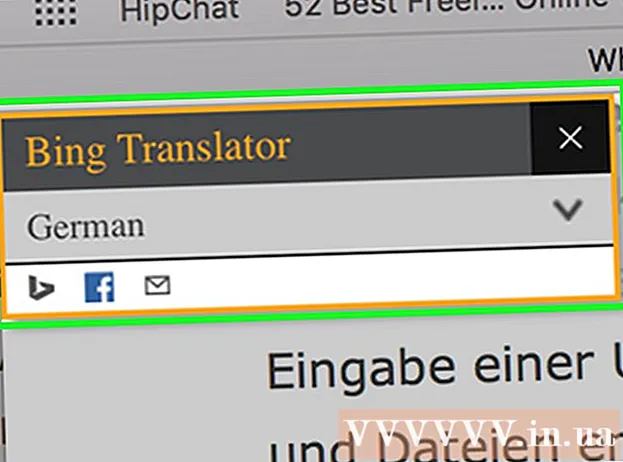
MəZmun
Bu viki səhifə sizə bütün veb səhifəni bir dildən digərinə necə tərcümə edəcəyinizi göstərəcəkdir.
Addımlar
Metod 5-dən 1: Google / Bing Translate istifadə edin (Google translate / Bing translate)

sağdakı mətn qutusunun üstündə, sonra veb saytında görmək istədiyiniz dili seçin.

Google Chrome. Qırmızı, sarı, yaşıl və mavi kürəyə bənzəyən Chrome tətbiqetmə işarəsinə vurun və ya cüt vurun.
Yerli tərcümədən istifadə edin. Google Chrome avtomatik olaraq standart brauzerdən başqa dillərdəki veb səhifələri standart brauzer dilinə tərcümə edəcəkdir:
- Tərcümə etmək istədiyiniz veb saytına gedin.
- Basın Tərcümə etmək İstədiyi zaman (Tərcümə).
- Bir seçim görmürsənsə Tərcümə etmək (Tərcümə edin), ünvan çubuğunun sağ tərəfindəki Google Tərcümə simgesinə vurun, sonra basın Tərcümə etmək (Tərcümə etmək).
- Maşın tərcüməsinə ehtiyacınız varsa Google Translate uzantısını burada tapa bilərsiniz.

Basın ⋮. Chrome pəncərəsinin sağ üst küncündədir. Açılır menyu görünəcəkdir.
Basın Parametrlər (Ayar). Bu seçimi açılır menyuda tapa bilərsiniz.

Aşağıya fırladın və vurun Qabaqcıl ▼ (Qabaqcıl). Bu seçim səhifənin altındadır.
Aşağıya fırladın və vurunDil (Dil). Bu menyu bölməsini genişləndirəcəkdir Dil (Dil).
Basın Dillər əlavə edin (Dil əlavə edin). Bu seçimi "Dillər" bölməsində tapa bilərsiniz. Pop-up menyu görünəcəkdir.
Dil seçin. Veb səhifəni tərcümə etmək istədiyiniz dilin yanındakı qutunu işarələyin.
Basın Əlavə et (Daha çox). Bu seçim açılan pencərənin altındadır.
Basın ⋮. Bu seçim seçdiyiniz dilin sağındadır. Menyu görünəcək.
"Səhifələri bu dildə tərcümə etmək təklifi" qutusunu işarələyin. Bu seçim menyuda. Bu seçimi təmin etməyə kömək edəcəkdir Tərcümə etmək (Tərcümə) seçdiyiniz dili dəstəkləyən veb səhifələrdə görünəcəkdir.
Dili menyunun yuxarı hissəsinə aparın. Veb saytların seçilmiş dilinizi standart olaraq göstərməsini istəyirsinizsə vurun ⋮ dilin sağında, sonra seçin Yuxarıya keçin Açılan menyuda (yuxarıya keçin).
- Unutmayın ki, bütün veb səhifələr seçdiyiniz dili göstərə bilməz.
Metod 3-dən 3: Firefox-da
Firefox'u açın. Mavi kürə Firefox tətbiqetmə nişanına sarı portağal tülkü ilə vurun və ya cüt vurun.
Açın Tərcüməçi əlavə quraşdırma səhifəsi. Bu əlavə, Google Tərcümə veb saytından istifadə etmədən Firefox-da bütün Google səhifələrini Google Tərcümə vasitəsilə tərcümə edə bilərsiniz.
Basın Firefox'a əlavə edin (Firefox'a əlavə edin). Səhifənin ortasındakı mavi düymədir.
Basın Əlavə et İstədikdə (əlavə et). Bu, əlavənin Firefox-da quraşdırılmasına imkan verəcəkdir.
Basın tamam istəndikdə. Bu, əlavənin uğurla quraşdırıldığını təsdiq edəcəkdir.
Bir veb səhifəni ziyarət edin. Tərcümə etmək istədiyiniz veb səhifəni tapın və açın.
Tərcüməçi simgesini sağ vurun. Firefox-un sağ üst küncündəki danışma balonu işarəsidir. Açılır menyu görünəcəkdir.
- Tərcüməçi işarəsi görünmürsə, əvvəl vurun ☰ pəncərənin yuxarı sağ hissəsində. Açılan menyunun yuxarı hissəsində Tərcüməçi simvolunun göründüyünü görəcəksiniz.
Basın Bu səhifəni tərcümə edin (Bu səhifəni tərcümə edin). Bu seçim açılan menyuda. Veb saytınız yeni bir sekmede açılacaqdır.
Lazım gələrsə tərcümə dilini dəyişdirin. Aşağıdakıları edərək Tərcüməçinin səhifələri tərcümə etmək üçün istifadə etdiyi dili dəyişdirə bilərsiniz:
- Tərcüməçi simgesini sağ vurun.
- Basın Seçimlər (Dili dəyişdirin) (İstəyə görə (Dili dəyişdirin)).
- Basın Veb Tərcümə (Veb tərcümə).
- "Hədəf dilini seçin" açılan qutusuna vurun.
- Açılan menyuda bir dil seçin.
- Basın Seçimləri saxla Səhifənin yuxarı hissəsində (Saxla seçimi).
Metod 5-dən 4: Microsoft Edge-də
Microsoft Edge açın. Mavi bir fonda ağ "e" və ya tünd mavi "e" kimi Edge tətbiqi simgesinə vurun və ya cüt vurun.
Açın Tərcüməçi üçün Edge əlavə səhifəsi. Bu əlavə, istənilən səhifəni kompüterinizin standart dilindən başqa bir dildə üstünlük verdiyiniz dilə tərcümə etməyə imkan verəcəkdir.
Basın Alın. Bu seçimi səhifənin ortasında görməlisiniz. Bu, Microsoft Store tətbiqetməsini açacaq.
Basın Alın Microsoft Mağazasında. Pəncərənin sol tərəfindəki mavi düymədir. Tərcüməçi üçün quraşdırılmağa başlayacaq.
- Bu əlavəni quraşdırmaq bir neçə dəqiqə çəkə bilər.
Basın Açın İstədiyi zaman (açıq). Edge-də bu yaşıl düymənin göründüyünü görməlisiniz. Tərcüməçi Edge quraşdırılması tamamlanacaq.
Veb saytı ziyarət edin. Tərcümə etmək istədiyiniz veb səhifəni açın.
- Unutmayın ki, bu veb saytın kompüterinizdəki standart dildən başqa bir dili olmalıdır.
"Tərcümə" menyusunun görünməsini gözləyin. Pəncərənin yuxarı sağ hissəsində görünən bu açılır menyunu görəcəksiniz.
- Sadəcə ünvan çubuğunun sağ tərəfində göstərilən Tərcüməçi üçün Kənar işarəsini vurmaq olar.
Dil seçin. Açılan menyuda "Tərcümə et" düyməsini vurun, sonra nəticələri göndərmək üçün açılan menyuda veb səhifəni tərcümə etmək istədiyiniz dili seçmək üçün vurun.
Basın Tərcümə etmək (Tərcümə etmək). Bu seçim açılan menyunun altındadır. Bu, səhifəni seçdiyiniz dildə yenidən yükləyəcəkdir. reklam
Metod 5-dən 5: Safari-də
Safari açın. Ekranın altındakı Mac-un alətlər panelində mavi pusula bənzəyən Safari tətbiqetmə işarəsinə vurun.
Açın Safari üçün uzantını tərcümə edin. Bu uzantı bütün veb səhifələri tərcümə etməyə imkan verir.
Basın İndi quraşdırın (İndi qurun). Bu seçim uzantının işarəsinin sağındadır. Bu, Safari üçün uzantını quraşdıracaq.
Tərcümə etmək istədiyiniz veb saytına gedin. Başqa bir dilə tərcümə etmək istədiyiniz veb səhifəni tapın və açın.
Səhifədəki boş yerə sağ vurun. Açılır menyu görünəcəkdir.
- Mac kompüterinizdən asılı olaraq basıb saxlayın Nəzarət səhifədəki boş yerə tıklayarkən.
Basın Bu səhifəni tərcümə edin (Bu səhifəni tərcümə edin). Bu seçim açılan menyuda. Bu, pəncərənin yuxarı hissəsindəki ünvan çubuğunun altındakı bir alət çubuğunu açacaqdır.
Dil seçin. Görünən alətlər panelində "Dil" açılan qutusuna vurun, sonra veb səhifənin tərcümə olunması üçün istifadə etmək istədiyiniz dilə vurun.
"Tərcümə et" oxunu vurun. Bu seçim alətlər panelinin altındadır. Bu veb səhifəni seçdiyiniz dildə yenidən yükləyəcəkdir. reklam
Məsləhət
- Brauzeriniz ümumiyyətlə veb səhifədəki məzmundan fərqli olduqda veb saytlarınızı kompüterinizin standart dilindən istifadə etmək üçün tənzimləyəcəkdir.
Xəbərdarlıq
- Tərcümələr həmişə dəqiq olmaya bilər. Veb brauzer tərcümələrini məşqlər və ya digər vacib sənədlər üçün istinad kimi istifadə etməkdən çəkinin.
- Bütün veb saytlar tərcüməni dəstəkləmir.